Vorgänge mit aufgezeichneten Clips
In der Miniaturbildvorschau können die Clips über das Menü [Thumbnail] im Kameramenü gesteuert oder ihre Eigenschaften überprüft werden.
Drücken Sie die Taste [Menu] auf dem Wiedergabe-Betriebsbildschirm, um im Kamerabildbereich das Kameramenü aufzurufen.
Mithilfe des Menüs [Thumbnail] im Kameramenü können Sie die folgenden Vorgänge durchführen.
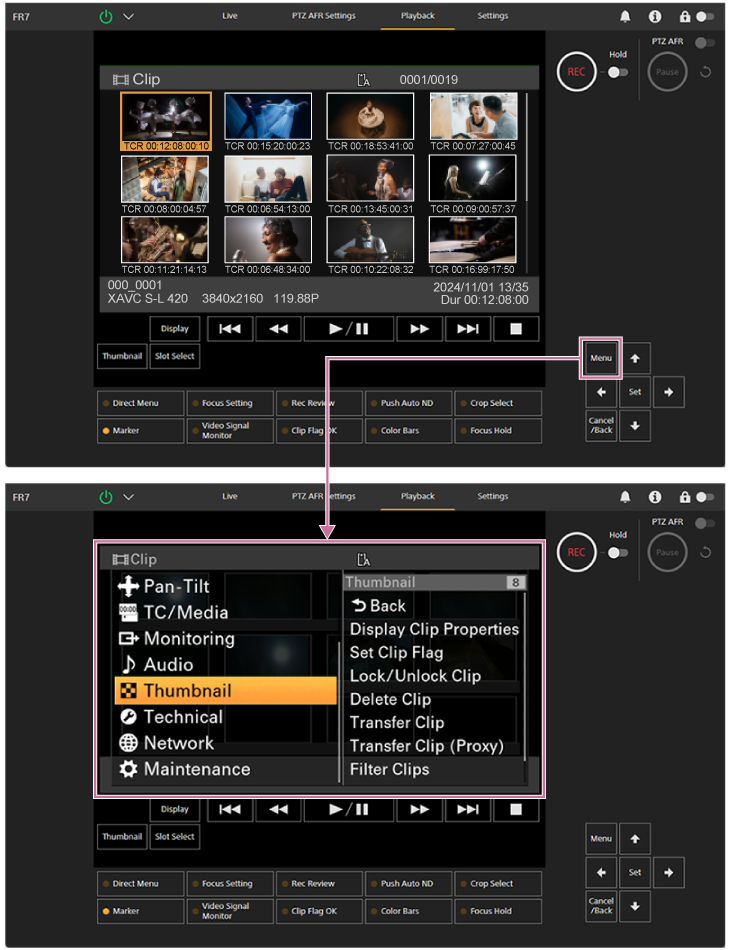
Tipp
- Sie können auch die Taste [Menu] auf dem Live-Betriebsbildschirm drücken, um das Kameramenü aufzurufen.
Funktionen mithilfe des Menüs [Thumbnail] im Kameramenü
Wählen Sie im GUI-Steuerbereich mithilfe der Pfeiltasten eine Funktion aus und drücken Sie die Taste [Set].
Durch Drücken der Taste [Cancel/Back] gelangen Sie zum vorhergehenden Bildschirm.
Hinweis
- Einige Punkte können nicht gewählt werden, abhängig vom Zustand des Camcorders während der Menüanzeige.
Menüpunkte für Clipfunktionen
Das Menü [Thumbnail] im Kameramenü umfasst die folgenden Menüpunkte für Clipfunktionen.
[Display Clip Properties]
[Set Clip Flag]
[Lock/Unlock Clip]
[Delete Clip]
[Transfer Clip]
[Transfer Clip (Proxy)]
[Filter Clips]
[Customize View]
- Informationen zu den Menüpunkten siehe „Menü [Thumbnail]“.
Anzeigen des Bildschirms mit Clip-Eigenschaften
Wählen Sie im Kameramenü die Option [Thumbnail] > [Display Clip Properties], um den Bildschirm mit den Clip-Eigenschaften anzuzeigen.
Drücken Sie die Taste  (Vorhergehender) oder
(Vorhergehender) oder  (Nächster), um zum vorhergehenden/nächsten Clip zu springen.
(Nächster), um zum vorhergehenden/nächsten Clip zu springen.
Hinzufügen von Clipkennzeichnungen
Sie können Clips mit Kennzeichnungen (OK, NG oder KP) versehen, um die Anzeige der Clips daran orientiert zu filtern.
Wählen Sie das Miniaturbild des zu kennzeichnenden Clips aus. Wählen Sie dann die Kennzeichnung mithilfe von [Thumbnail] > [Set Clip Flag] im Kameramenü aus.
| Einstellung | hinzugefügte Clipkennzeichnung |
|---|---|
| [Add OK] | OK |
| [Add NG] | NG |
| [Add KEEP] | KP |
Tipp
- Sie können zum Hinzufügen von Clipkennzeichnungen auch eine belegbare Taste verwenden, der die Funktion zur Clipkennzeichnung zugewiesen wurde.
Anzeigen der gefilterten Clip-Miniaturbildanzeige
Wählen Sie im Kameramenü die Option [Thumbnail] > [Filter Clips] aus, und wählen Sie einen Clipkennzeichnungstyp, um nur Clips mit dieser Kennzeichnung anzuzeigen.
Um alle Clips anzuzeigen, wählen Sie [All] aus.
Sie können auch die Taste [Display] drücken, um die Miniaturbildanzeige nach Clipkennzeichnung zu sortieren.
Löschen von Clips
Sie können Clips von Speicherkarten löschen.
Wählen Sie [Thumbnail] > [Delete Clip] > [Select Clip] oder [All Clips] im Kameramenü aus.
[Select Clip]: Der gewählte Clip wird gelöscht. Es können auch mehrere Clips ausgewählt werden.
[All Clips]: Alle angezeigten Clips werden gelöscht.
Ändern der in der Miniaturbildanzeige angezeigten Informationen
Sie können ändern, welche Informationen zum Clip bzw. Bild unter einem Miniaturbild angezeigt werden.
Wählen Sie im Kameramenü die Option [Thumbnail] > [Customize View] > [Thumbnail Caption], und wählen Sie die Informationen, die angezeigt werden sollen.
[Date Time]: Zeigt das Datum und die Uhrzeit, zu der der Clip erstellt und wann er zuletzt geändert wurde.
[Time Code]: Zeigt den Zeitcode an.
[Duration]: Zeigt die Dauer des Clips an.
[Sequential Number]: Zeigt für jedes Miniaturbild eine fortlaufende Nummer an.